2024. 12. 3. 22:08ㆍ카테고리 없음
아이폰은 직관적인 디자인과 간편한 사용성으로 유명합니다. 하지만 모델에 따라 전원을 끄는 방식이 조금씩 달라 혼란스러울 때도 있죠. 🧐 배터리를 절약하거나 기기 문제를 해결하기 위해 전원을 꺼야 할 때, 정확한 방법을 알고 있다면 불편함 없이 쉽게 해결할 수 있습니다. 이번 글에서는 아이폰의 전원을 끄는 이유와 모델별 전원 끄는 방법, 추가 팁까지 상세히 알아보겠습니다.



1. 아이폰 전원 끄기가 필요한 상황은?
아이폰의 전원을 끄는 것은 단순한 동작처럼 보이지만, 다양한 상황에서 유용하게 활용됩니다. 필요에 따라 적절히 전원을 꺼 기기의 성능과 효율성을 유지해 보세요.
🔋 배터리 절약
휴대폰 사용이 불필요한 시간 동안 기기를 완전히 꺼두면 배터리 소모를 방지할 수 있습니다. 특히 장시간 충전이 어려운 상황에서 효과적입니다.
🔧 문제 해결
앱이 멈추거나 아이폰이 비정상적으로 느려졌을 때 전원을 껐다 켜는 것만으로도 대부분의 문제가 해결됩니다. 이를 소프트 리셋이라고 부르며, 복잡한 설정 변경 없이 간단히 실행 가능합니다.
✈️ 비행 모드보다 확실한 오프라인 상태
공공장소나 비행 중, 기기를 완전히 끄는 것이 필요한 경우도 있습니다. 오프라인 상태로 두고 싶을 때 비행 모드 대신 전원을 끄면 더욱 안전하고 완전한 차단이 가능합니다.
2. 아이폰 모델별 전원 끄는 방법
모델에 따라 아이폰의 버튼 배치와 작동 방식이 다르기 때문에, 전원을 끄는 방법도 약간씩 다릅니다. 아래는 모델별로 가장 쉬운 전원 끄는 방법입니다.
🔹 아이폰 X, 11, 12, 13, 14 시리즈 (페이스 ID 탑재 모델)
페이스 ID가 있는 최신 아이폰 모델에서는 측면 버튼과 볼륨 버튼의 조합으로 전원을 끕니다.
단계별 방법
1️⃣ 측면 버튼과 볼륨 버튼 중 하나를 동시에 길게 누르세요.
2️⃣ 화면에 나타난 전원 끄기 슬라이더를 오른쪽으로 밀어 전원을 끕니다.
3️⃣ 잠시 기다리면 기기가 꺼지며 완료됩니다.
💡 팁
- 버튼을 누른 후 슬라이더가 나타날 때까지 약간의 시간이 걸릴 수 있으니 꾸준히 눌러주세요.
- 화면이 멈추는 문제가 발생하면 강제 종료를 시도할 수 있습니다.
🔹 아이폰 SE (2세대 이상), 아이폰 6, 7, 8 시리즈 (터치 ID 탑재 모델)
홈 버튼이 있는 터치 ID 모델에서는 측면 버튼만으로 간단히 전원을 끌 수 있습니다.
단계별 방법
1️⃣ 측면 버튼(전원 버튼)을 길게 누르세요.
2️⃣ 화면에 전원 끄기 슬라이더가 나타나면 오른쪽으로 밀어 기기를 끕니다.
3️⃣ 완료! 이제 아이폰이 꺼졌습니다.
💡 팁
- 만약 슬라이더가 나타나지 않는다면 측면 버튼과 볼륨 버튼을 동시에 눌러보세요. 이 조합으로 전원을 끌 수 있습니다.
🔹 아이폰 SE (1세대) 및 아이폰 5 이전 모델 (클래식 모델)
구형 아이폰 모델에서는 상단 버튼을 사용하여 전원을 끕니다. 홈 버튼과의 조합이 필요하지 않아 간단한 방식으로 작동합니다.
단계별 방법
1️⃣ 상단 버튼(전원 버튼)을 길게 누릅니다.
2️⃣ 나타나는 전원 끄기 슬라이더를 오른쪽으로 밀어주세요.
3️⃣ 전원이 꺼지며 종료 완료입니다.
💡 팁
- 구형 모델은 상대적으로 전원을 끄는 속도가 느릴 수 있으니 한 템포 기다려 주세요.
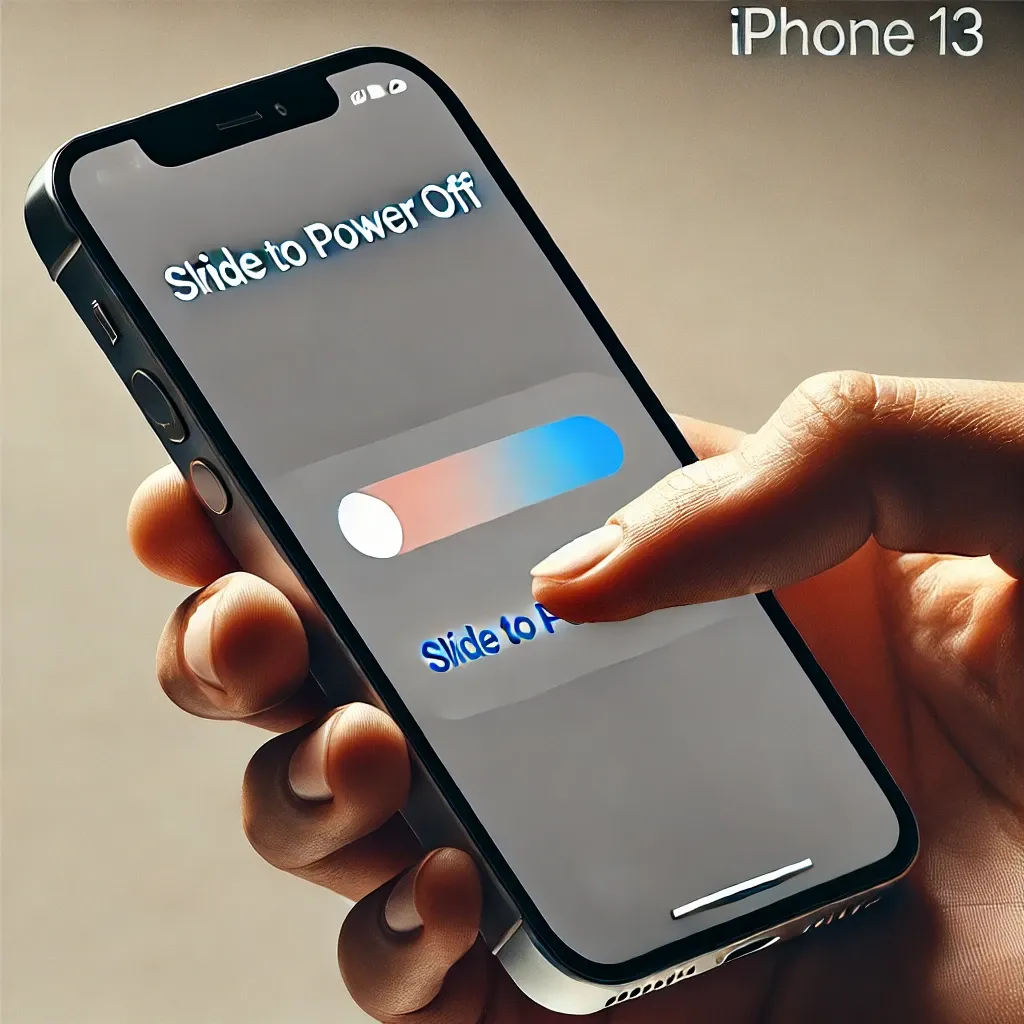
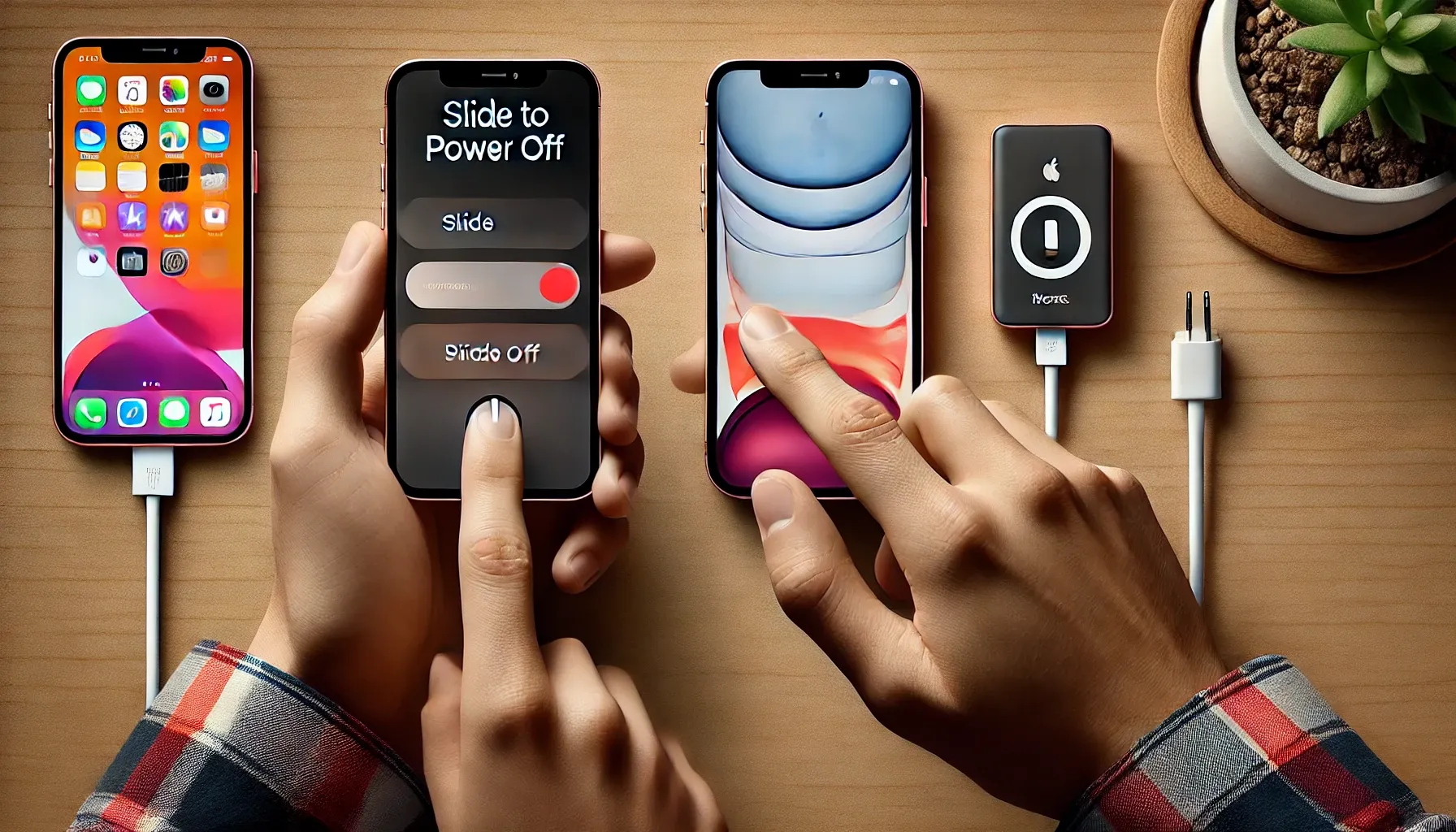
3. 설정에서 전원 끄기 (모든 모델 공통)
버튼이 고장났거나 물리적인 조작이 어려울 때는 설정 메뉴를 통해 전원을 끌 수 있습니다. 이 방법은 모든 아이폰 모델에서 사용 가능합니다.
단계별 방법
1️⃣ 설정 앱을 열고, 일반으로 이동합니다.
2️⃣ 스크롤을 내려 전원 끄기 옵션을 탭하세요.
3️⃣ 화면에 나타난 슬라이더를 오른쪽으로 밀어 전원을 끕니다.
💡 팁
- 이 방법은 특히 버튼이 작동하지 않을 때 유용합니다.
- AssistiveTouch를 활성화하면 가상 버튼으로도 전원 끄기 옵션에 접근할 수 있습니다.
4. 전원 끄기 관련 자주 묻는 질문 (FAQ)
❓ 아이폰이 꺼지지 않아요. 어떻게 해야 하나요?
- 아이폰 X 이상 모델: 볼륨 올리기 → 볼륨 내리기 → 측면 버튼을 길게 눌러 강제 종료하세요.
- 아이폰 SE (2세대), 6, 7, 8 시리즈: 측면 버튼과 홈 버튼을 동시에 길게 눌러 강제로 종료합니다.
❓ 전원을 껐는데 다시 켜는 방법은?
- 측면 버튼(또는 상단 버튼)을 길게 누르면 애플 로고가 나타나며 기기가 재부팅됩니다.
5. 전원을 끄는 것이 어려울 때 대처법
- 버튼이 고장났다면 설정 메뉴의 전원 끄기 옵션을 사용하세요.
- 기기가 멈춘 상태에서 작동하지 않으면 강제 종료를 시도하거나 애플 서비스 센터에 방문해 점검을 받는 것이 좋습니다.
마무리 ✨
아이폰 전원 끄는 법, 이제 어렵지 않죠? 😊 모델별로 약간의 차이는 있지만 간단한 버튼 조작과 설정을 활용하면 누구나 쉽게 전원을 끌 수 있습니다. 급한 상황에서도 당황하지 않고 적절히 대처할 수 있도록 오늘 배운 방법을 꼭 기억해 두세요!
자주 묻는 질문 (FAQ) 6가지 🧐
❓ 1. 아이폰 전원이 갑자기 꺼졌어요. 왜 그럴까요?
- 원인: 배터리가 완전히 방전되었거나, 소프트웨어 충돌이 원인일 수 있습니다.
- 해결 방법: 충전기를 연결해 배터리를 10분 정도 충전한 뒤 전원을 켜보세요. 그래도 켜지지 않으면 강제 재부팅을 시도하세요.
❓ 2. 전원을 꺼도 알람이 울리나요?
- 전원을 꺼도 알람은 울리지 않습니다.
- 알람이 필요하다면 전원을 끄지 말고 비행기 모드로 전환하거나 방해금지 모드를 설정하세요.
❓ 3. 전원이 꺼지지 않아요. 어떻게 해야 하나요?
- 해결 방법: 강제로 종료하는 방법을 사용하세요.
- 아이폰 X 이상: 볼륨 올리기 버튼 → 볼륨 내리기 버튼 → 측면 버튼을 길게 누릅니다.
- 아이폰 SE (2세대), 6, 7, 8 시리즈: 측면 버튼 + 홈 버튼을 동시에 길게 누릅니다.
❓ 4. 전원을 꺼도 앱이 실행 중인가요?
- 전원을 끄면 모든 앱이 완전히 종료됩니다.
- 재부팅 후 앱을 다시 실행해야 합니다.
❓ 5. 버튼이 고장났어요. 전원을 끌 수 있나요?
- 가능합니다! 버튼을 사용하지 않고도 전원을 끄려면:
1️⃣ [설정] > [일반] > **‘전원 끄기’**로 이동.
2️⃣ 화면에 나타난 슬라이더를 밀어 전원을 끕니다.
❓ 6. 전원을 꺼도 배터리가 소모되나요?
- 아이폰이 꺼져 있는 동안에는 배터리가 거의 소모되지 않습니다.
- 하지만 배터리가 완전히 방전되면 전원이 다시 켜지지 않을 수 있으니 주의하세요.
